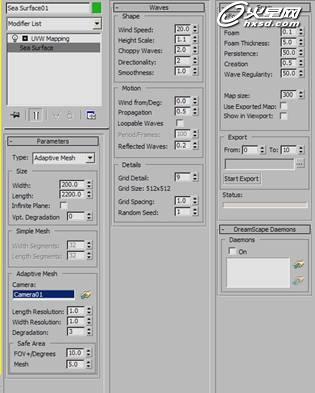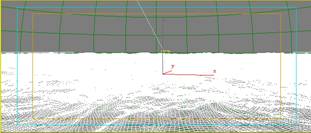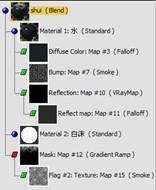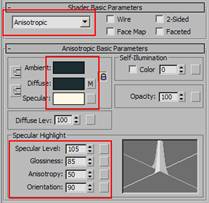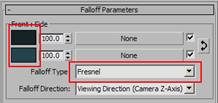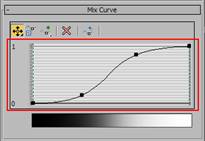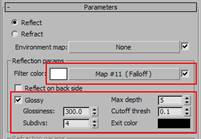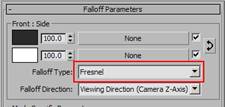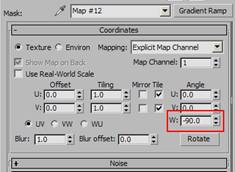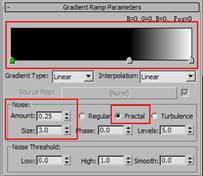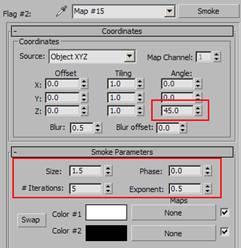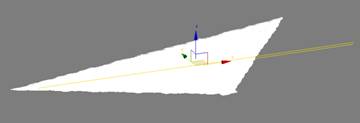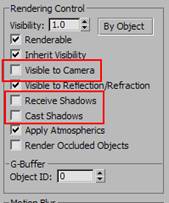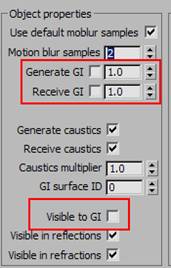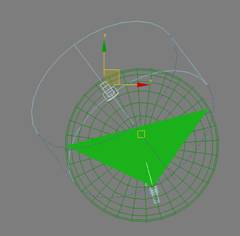详解如何制作写实的海水
要讲解:1、海水波浪与河水波浪的区别; 2、海浪波峰的泡沫质感的调节。
制作步骤:
本案例重点表现了海浪波涛翻滚的气势及质感。按照先调整海水波浪的形态再调整海水质感的流程制作。
制作时,主要用到DreamScape插件制作海水波浪,3ds Max默认材质制作海水。其中如何使用混合材质制作起伏的白沫是最容易出错的,在制作时需要注意UVW map贴图的坐标控制。
一、打开3ds Max,启动DreamScape,在创建面板中切换到DreamScape Objects选择Sea Surface,在场景中创建海水模型设置相关参数下图:
二、创建一个混合材质,材质层级如下图:
三、调整水的材质调整材质类型为各向异性(Anisotropic)调整材质的漫反射色(Diffuse)与环境色(Ambiert)及高光色(Specular)调整高光级别(Specular Level)光泽度(Glossiness)各向异性(Anisotropy)方向(Orientation)。
四、在漫反射色(Diffuse)贴图栏内添加一个衰减贴图(Falloff)调整衰减形态为菲涅尔(Fresnel)色彩关系调整如下图:
五、调整菲涅尔(Fresnel)的混合曲线如下图:
六、在凹凸贴图卷展栏内添加烟雾(Smoke)贴图调整相关参数如下图:
七、在反射贴图卷展栏内添加VRay map在VRay map的过滤色(Filter color)卷展栏内添加衰减贴图(Falloff)同时调整光泽度的相关参数如下图:
八、将衰减贴图(Falloff)的类型调整为菲涅尔(Fresnel)同时调整混合曲线如下图:
九、调整白沫材质将材质类型调整为布林(Binn)调整材质的漫反射色(Diffuse)与环境色(Ambiert)及高光色(Specular),调整高光级别(Specular Level)光泽度(Glossiness),调整自发光(Self-Illumination)为颜色自发光,如下图:
十、最后调整蒙板(Mask)材质在蒙板(Mask)贴图卷展栏内添加一个渐变坡度(Gradient Ramp)贴图,调整渐变方向及相关参数如下图:
十一、在渐变控制点内添加烟雾(Smoke)贴图,调整烟雾贴图参数如下图:
十二、将材质赋予海水模型,添加UVW mapping,调整参数如下图:
十三、建立球天环境,调整球天参数如下图:
十四、调整球天属性为相机不可见,不接受投影及不产生投影调整球天VRay属性不产生,不接受GI,以及关闭GI可见。
十五、为环境添加灯光:
十六、渲染成图: